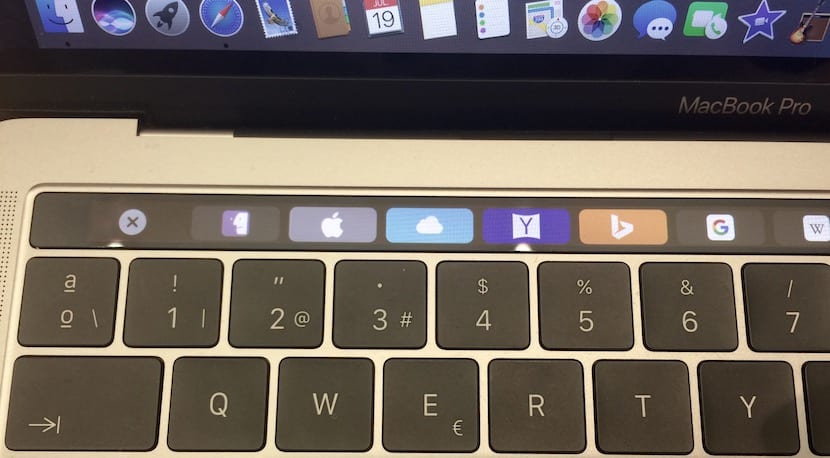
A Touch Bar, atualmente equipada apenas no MacBook Pro, armazena informações adicionais para o funcionamento da mesma e do Touch ID, que eles não são apagados automaticamente quando você formata seu Mac ou reinstala o sistema operacional novamente. Desta forma, se você quiser apagar qualquer traço da Touch Bar, terá que apagá-lo manualmente, um processo que só funciona, é claro, no MacBook Pro que possui essa tela de toque OLED. Apague todos os dados deste painel táctil OLED, só é necessário caso pretenda vender o Mac, se vai enviá-lo para a assistência técnica ou deseja fazer uma instalação limpa do sistema operativo, como se acabasse de comprei o MacBook Pro.
O processo de apagamento também irá apagar todas as impressões digitais que estão armazenadas no Touch ID integrado na Touch Bar e para fazer isso você deve seguir as etapas que detalho abaixo. Você pode continuar lendo com total tranquilidade, pois o processo é muito simples e você não precisa ser um especialista para fazê-lo.
- Em primeiro lugar, devemos iniciar o Mac no modo de recuperação, pressionando a tecla Command + R durante a inicialização.
- Em macOS Utilities, clique em Utilities e selecione Terminal.
- Em seguida, escrevemos o seguinte texto sem as aspas: "xartutil –erase-all"
Esclarecimento. Na frente de "apagar" há dois hifens, embora visualmente apenas um seja mostrado.
- Escrevemos Sim na mensagem de confirmação. Em seguida, reiniciaremos o Mac e começaremos a reinstalar o sistema operacional, formatar o disco rígido, ou fazer o que nos obrigou a deletar todos os dados armazenados na Barra de Toque do MacBook Pro 2016.
Este processo é responsável por remover os dados da Touch Bar, ele não força a reinicialização dele se estiver funcionando de forma incorreta.